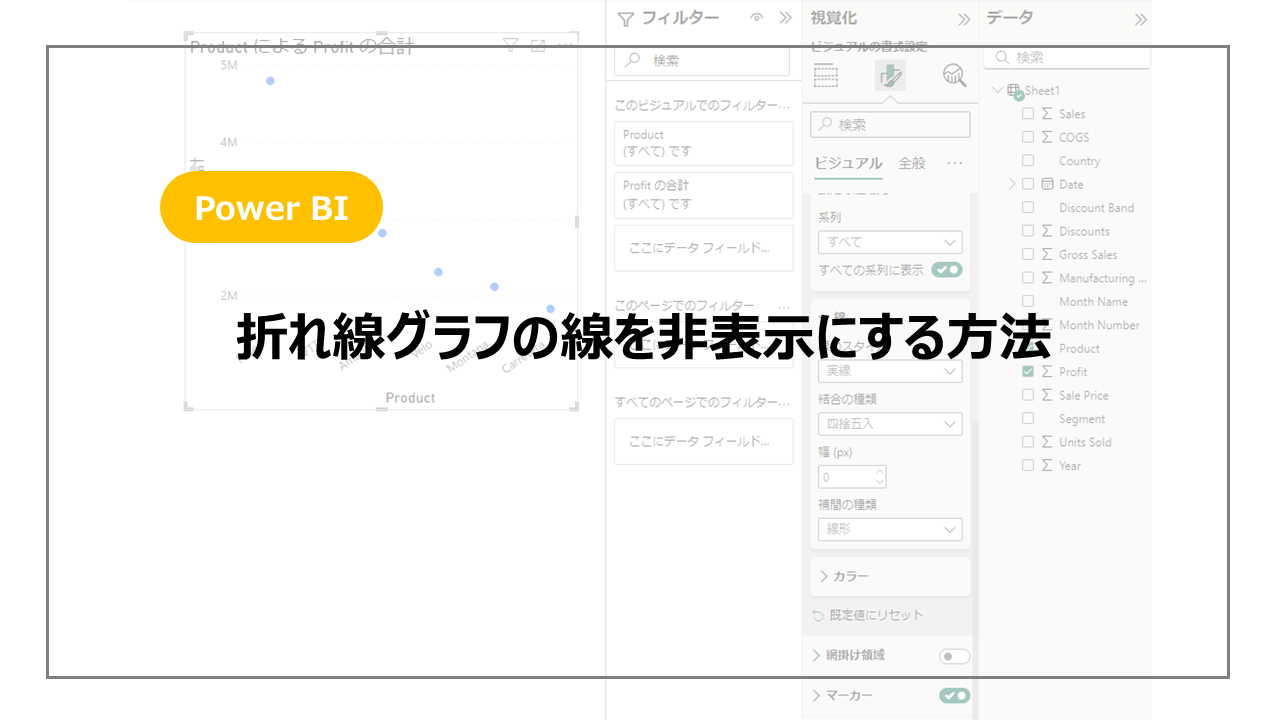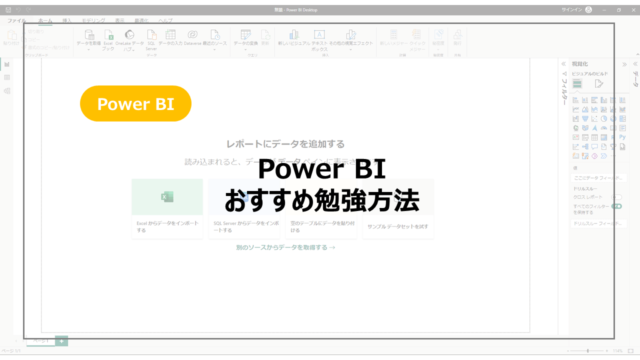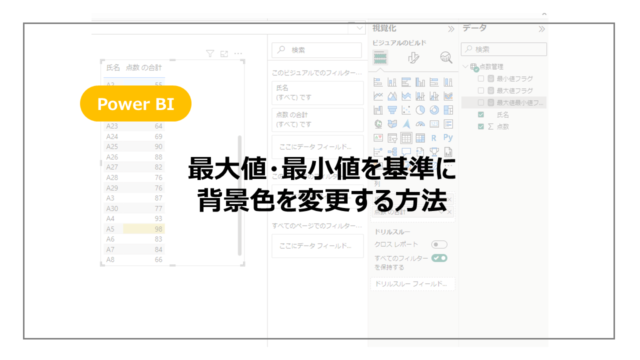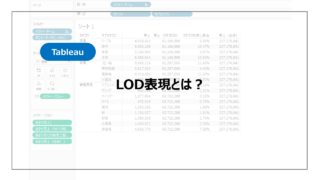Power BIの基本グラフの折れ線グラフ。
推移を表示するものになりますが、逆に推移を表現しない場合は線が不要になります。
そこで折れ線グラフの線を消し、点のみを表示する方法を紹介します。
Power BIとはからスタートしたい方はこちらの記事でPower BIとは?からインストールまで紹介しているので参考にしてください!
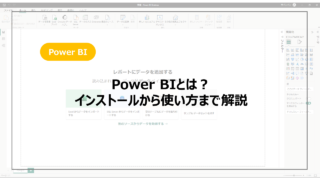
Power BIとは?インストールから使い方まで解説Microsoftが提供しているBIツール、Power BI。 名前は聞いたことがあるかもしれませんが、どういったツールかわからな...
リンク
スポンサーリンク
線を非表示にする方法
データはPower BIのサンプルデータを利用していきます。
データを読み込み、折れ線グラフを作成します。
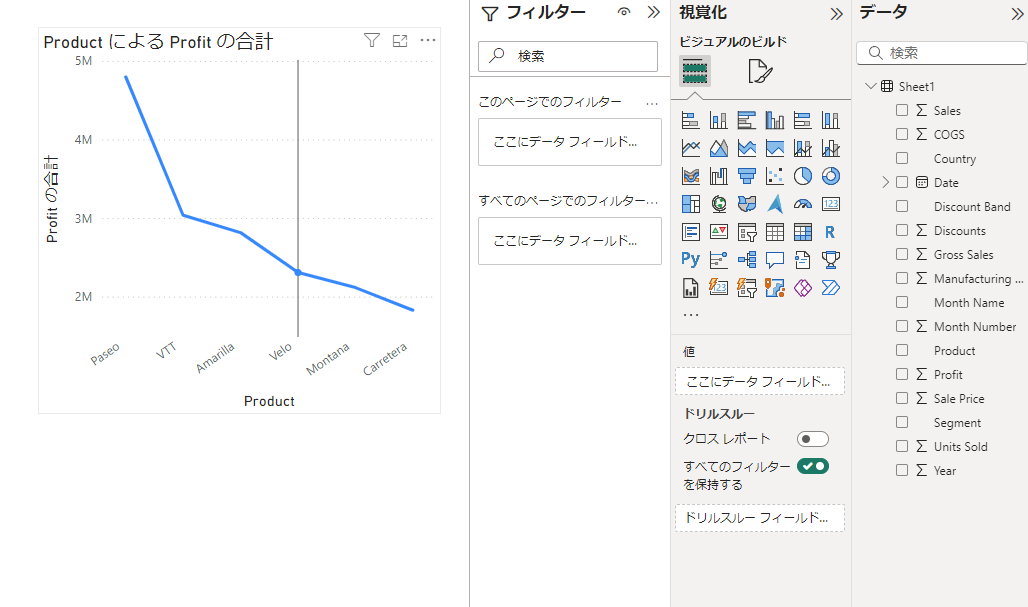
Product別のProfitの合計ですので、推移を表す線は不要になります。
線を消して点を表示したいのでまずはマークを表示します。
ビジュアルの書式設定→ビジュアル→マーカーから表示することができます。
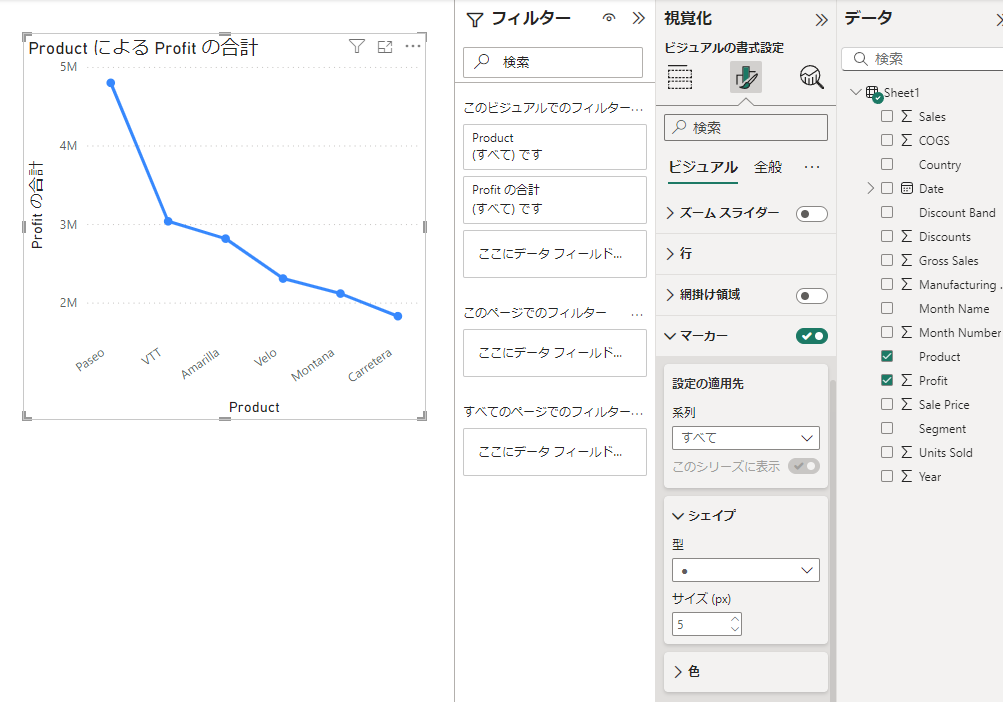
続いて線を消します。
線を非表示にすることはできないので、線の太さを変更して疑似的に線を削除します。
ビジュアルの書式設定→ビジュアル→線から線の幅を0に変更します。
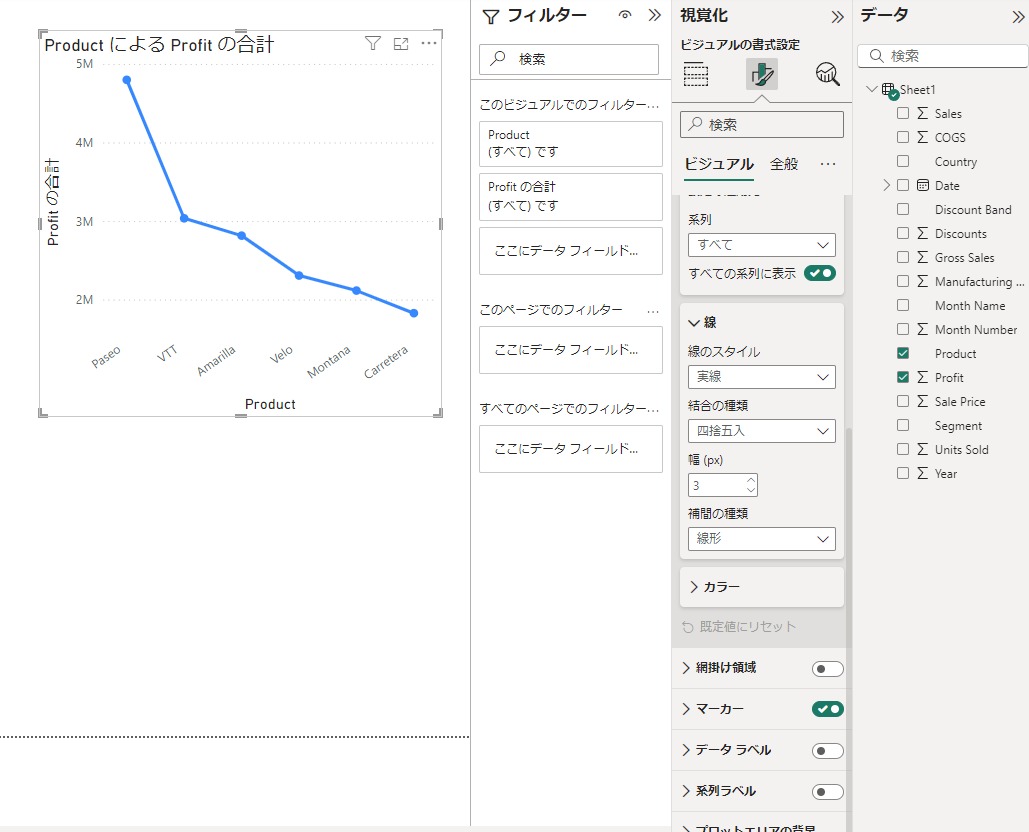
線の太さが0になり、マーカーだけが表示された形になります。
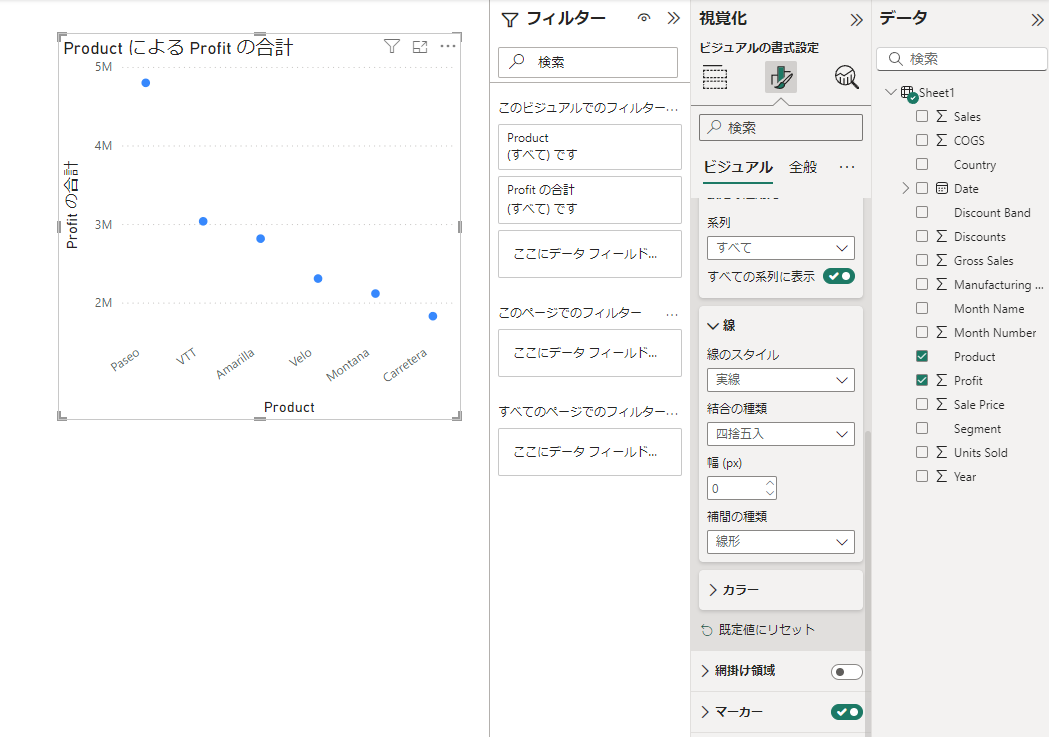
まとめ:折れ線グラフの線を非表示にする方法
折れ線グラフで線を非表示にする方法を紹介しました。
折れ線グラフは推移を表すものですので、推移を表さない場合は今回のように線を消した方がミスリードを起こしにくいです。
非表示にする方法は疑似的な方法ですが簡単に対応できるのでぜひ覚えておいてください。
Power BIをより詳しく勉強したい方に、おすすめの書籍やUdemyをこちらで紹介しています。
まずは一通り使えるようになりたいといった方にUdemyがおすすめですし、都度都度調べながら学習を進めていきたい方には書籍がおすすめです!
リンク
リンク
スポンサーリンク